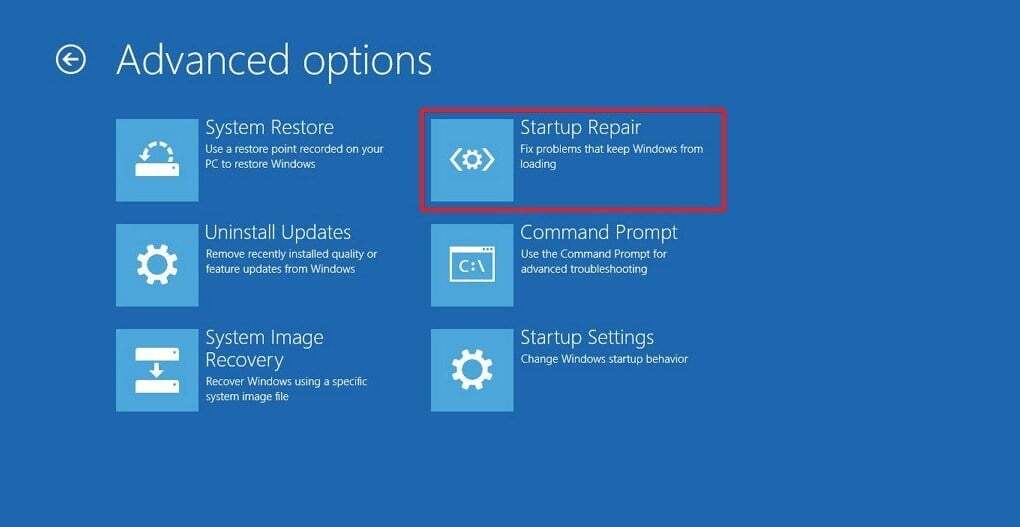- Het is niet moeilijk om te leren hoe u de herstelmodus in Windows 10 kunt openen en er zijn een paar manieren om dit te doen.
- De herstelmodus van Windows 10 kan worden bereikt door tijdens het opstarten van het systeem op een F-toets te drukken.
- Een andere eenvoudige oplossing is om de herstartoptie van het Startmenu te gebruiken.
- U kunt zelfs een lijnopdrachttool gebruiken om naar de herstelmodus te gaan.

Deze software repareert veelvoorkomende computerfouten, beschermt u tegen bestandsverlies, malware, hardwarestoringen en optimaliseert uw pc voor maximale prestaties. Los pc-problemen op en verwijder virussen in 3 eenvoudige stappen:
- Download Restoro PC Reparatie Tool die wordt geleverd met gepatenteerde technologieën (patent beschikbaar) hier).
- Klik Start scan om Windows-problemen te vinden die pc-problemen kunnen veroorzaken.
- Klik Repareer alles om problemen op te lossen die de beveiliging en prestaties van uw computer beïnvloeden
- Restoro is gedownload door 0 lezers deze maand.
Windows 10 bevat een herstelmodus waarmee gebruikers toegang hebben tot een reeks diagnostische en reparatiehulpprogramma's buiten het besturingssysteem. Die herstelmodus is beter bekend als de Geavanceerde opstartopties menu.
Het menu Geavanceerde opstartopties is er om gebruikers te helpen bij het oplossen van problemen met Windows wanneer het platform niet opstart zoals gebruikers verwachten. Het verschijnt dus automatisch na opstartfouten. Gebruikers kunnen ook handmatig naar de herstelmodus gaan.
Hoe start ik op in de herstelmodus op Windows 10?
1. Druk op F11 tijdens het opstarten van het systeem

Dit is een van de meer eenvoudige methoden om de herstelmodus te openen. Gebruikers kunnen op de drukken F11-toets kort nadat ze hun pc hebben ingeschakeld om naar de herstelmodus te gaan.
Houd er echter rekening mee dat deze methode mogelijk niet op alle pc's werkt. Sommigen gebruiken mogelijk de F9- of F12-toetsen, dus controleer dat detail bij de pc-fabrikant.
2. Ga naar de herstelmodus met de herstartoptie van het menu Start
- De Start-menu's Herstarten optie biedt een van de meest betrouwbare methoden om naar de herstelmodus te gaan. Klik op de Start-knop in Windows 10.
- Klik vervolgens op de Vermogen knop.
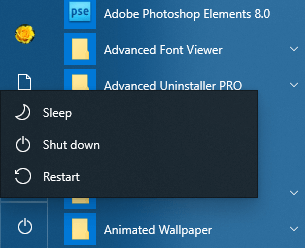
- Houd de Shift-toets ingedrukt.
- Dan klikken Herstarten terwijl u de Shift-toets ingedrukt houdt.
- Selecteer daarna Problemen oplossen enGeavanceerde opties op het blauwe menu.
3. Ga naar de herstelmodus met een opstartbare USB-drive
- Gebruikers kunnen de herstelmodus openen met een opstartbare USB-drive die ze kunnen installeren (of opnieuw installeren) Windows 10 met.
- Eerst moeten gebruikers de opstartbare instellen USB-poort met de Rufus-software en een Windows 10-afbeeldingsbestand.
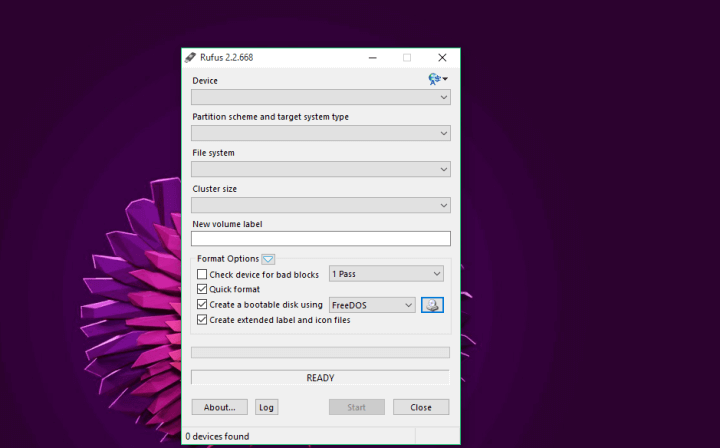
- Gebruikers moeten ook hun pc's configureren om eerst vanaf USB-drives op te starten door de BIOS of UEFI-instellingen.
- Plaats daarna een opstartbare USB-poort in de USB-sleuf van een pc.
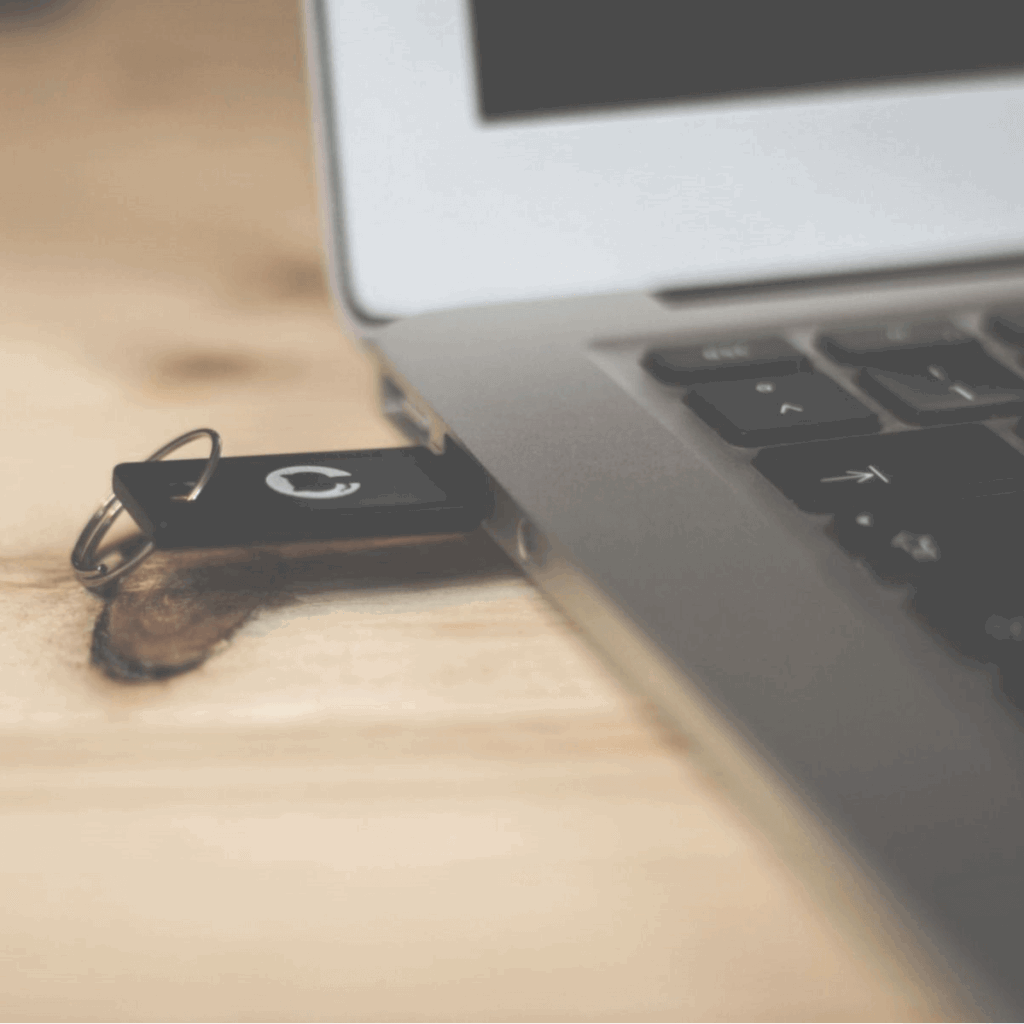
- Zet de laptop of desktop aan. Er verschijnt dan een Windows Setup-venster als de pc is geconfigureerd om op te starten vanaf USB-drives.
- Klik De volgende in het Windows-installatievenster.
- Selecteer de Repareer je computer keuze.
- Selecteer vervolgens Problemen oplossen en klik op Geavanceerde opties om de binnen te gaan Geavanceerde opstartopties menu.
U weet niet hoe u een opstartbare UEFI USB-drive voor Windows 10 moet maken? Deze gids helpt je er doorheen
4. Selecteer de optie Nu opnieuw opstarten
- Gebruikers kunnen ook naar Geavanceerde opstartopties door op de te klikkenNu opnieuw opstarten optie in Instellingen.
- Klik op de Typ hier om te zoeken knop op de taakbalk van Windows 10.
- Voer het trefwoord in herstellen in het zoekvak om de. te vinden Herstel keuze.

- Klik op Herstel om het onderstaande venster te openen.
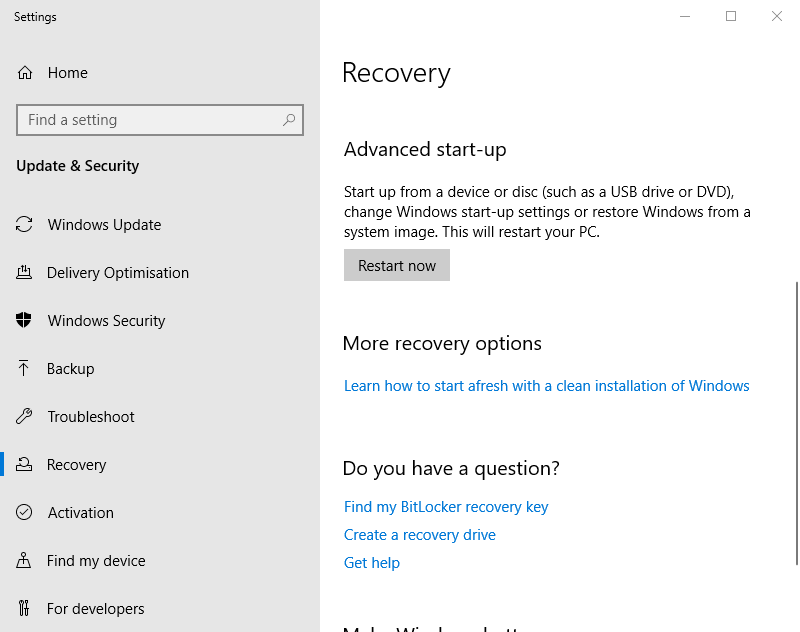
- Klik op de Nu opnieuw opstarten knop onder Geavanceerde opstart.
- De pc start opnieuw op naar het menu Kies een optie waaruit gebruikers kunnen kiezen Problemen oplossen en danGeavanceerde opties.
5. Ga naar de herstelmodus met behulp van de opdrachtprompt
- De Opdrachtprompt biedt een andere manier om toegang te krijgen tot de herstelmodus. Type cmd in Windows Search en klik op Als administrator uitvoeren om de opdrachtprompt te starten.
- Voer de volgende opdracht in en druk op Enter:
afsluiten /r /o
- Klik Dichtbij op de Je staat op het punt om uitgelogd te worden prompt die verschijnt.
- Selecteer daarna Problemen oplossen en Geavanceerde opties na de herstart.
Er zijn dus maar weinig manieren waarop gebruikers de herstelmodus van Windows 10 kunnen openen. Wanneer gebruikers naar de herstelmodus gaan, kunnen ze Systeemherstel gebruiken, Opdrachtprompt, System Image Recovery en Startup Repair hulpprogramma's vanaf daar.
 Nog steeds problemen?Repareer ze met deze tool:
Nog steeds problemen?Repareer ze met deze tool:
- Download deze pc-reparatietool goed beoordeeld op TrustPilot.com (download begint op deze pagina).
- Klik Start scan om Windows-problemen te vinden die pc-problemen kunnen veroorzaken.
- Klik Repareer alles om problemen met gepatenteerde technologieën op te lossen (Exclusieve korting voor onze lezers).
Restoro is gedownload door 0 lezers deze maand.